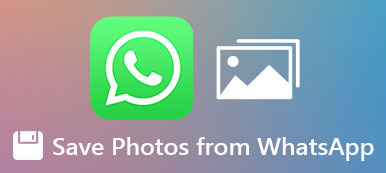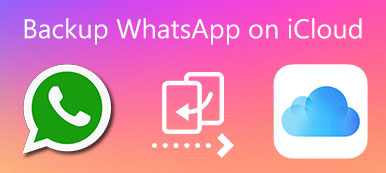Se il tuo iPhone esaurisce lo spazio di archiviazione e hai disinstallato molte app non utilizzate, faresti meglio a controllare i file multimediali di WhatsApp. Le foto ei video di WhatsApp richiedono molto spazio di archiviazione su iPhone. Per rendere il tuo iPhone più veloce, devi eliminare regolarmente foto, video e altri file multimediali di WhatsApp. Inoltre, è importante eliminare foto e altre informazioni personali da WhatsApp prima di vendere il tuo vecchio iPhone.
Esistono 2 semplici modi per eliminare le foto da WhatsApp su iPhone. Puoi utilizzare un software di pulizia per iPhone di terze parti o la funzione di eliminazione predefinita di WhatsApp per liberare spazio di archiviazione. Vediamo come eliminare le vecchie immagini WhatsApp inviate e ricevute qui.

- Parte 1: elimina definitivamente le foto di WhatsApp su iPhone
- Parte 2: elimina manualmente le foto di WhatsApp su iPhone
- Parte 3: eseguire un backup prima di eliminare le foto di WhatsApp
- Parte 4: domande frequenti sull'eliminazione delle foto di WhatsApp
Parte 1: Elimina definitivamente le foto di WhatsApp da iPhone
Gomma per iPhone di Apeaksoft è in grado di eliminare completamente tutti i dati e le impostazioni di WhatsApp dal tuo iPhone. Il tuo iPhone verrà sovrascritto di 1, 2 o 3 volte. Altri non possono tenere traccia della tua privacy o utilizzare altri software di recupero dati per iPhone. Il tuo iPhone sarà vuoto e pulito. Ovviamente tutte quelle foto inutili di WhatsApp verranno cancellate dal tuo iPhone in modo permanente. Se stai cercando uno strumento di eliminazione delle immagini WhatsApp veloce, sei nel posto giusto.
- Elimina foto, video, messaggi, allegati e altri file multimediali di WhatsApp.
- Accelera l'iPhone lento e elimina tutto su iPhone.
- Cancella tutti i contenuti e le impostazioni da uno o più iPhone in modo permanente e simultaneo.
- Proteggi la tua privacy su iPhone 15/14/13/12/11/XR/XS/X/8/7/6, ecc.
Scarica, installa e avvia Apeaksoft iPhone Eraser gratuitamente. Collega l'iPhone al computer con un cavo USB lampo. Scegliere Affidati ad su iPhone per confermare.

Una volta rilevato il tuo iPhone, puoi vedere una finestra che si apre. Scegli il livello di cancellazione tra basso, medio o alto. Puoi decidere quante volte il tuo iPhone è troppo furbo. Clic OK andare avanti.

Clicchi Inizio per eliminare le foto di WhatsApp in modo permanente da iPhone, nonché altri file e impostazioni iOS archiviati. Mantieni il tuo iPhone connesso fino al termine del processo di cancellazione dell'iPhone.

Parte 2: Elimina manualmente le foto da WhatsApp su iPhone
I seguenti sono modi predefiniti per eliminare le foto di WhatsApp da iPhone in batch o individualmente. Tieni presente che le tue immagini WhatsApp eliminate sono ancora recuperabili.
Elimina le foto dal gruppo WhatsApp o dalla chat individuale
Apri l'app WhatsApp.
Scegli Impostazioni profilo vicino alla parte inferiore dell'iPhone.
Rubinetto Utilizzo di dati e archiviazione seguito da Utilizzo di archiviazione.
Seleziona un gruppo specifico o il nome di un singolo contatto.
Scegli Gestire ... seguito da Foto.
Rubinetto Cancellare per cancellare le foto di WhatsApp su iPhone.
Elimina una foto da WhatsApp su iPhone
Apri l'app WhatsApp per iPhone.
Vai Chat .
Seleziona la chat di WhatsApp da cui desideri eliminare le foto.
Tocca l'intestazione e scegli Media, link e documenti.
Rubinetto Seleziona nell'angolo in alto a destra. Sfoglia e seleziona le immagini WhatsApp indesiderate.
Tocca il pulsante del cestino nell'angolo in basso a destra. Quindi scegli Elimina x per me per confermare.
Elimina tutte le foto da una chat WhatsApp su iPhone
Nell'app WhatsApp, vai al Gatto .
Apri una finestra di chat. Quindi tocca la sua intestazione.
Scorri verso il basso e scegli Cancella chat.
Scegli Elimina tutti i messaggi or Elimina tutto tranne Speciali.
Ora puoi eliminare i file multimediali di WhatsApp da questa chat, inclusi foto, video, documenti, collegamenti, ecc.
Elimina le vecchie foto da tutte le chat di WhatsApp su iPhone
Esegui l'app WhatsApp.
Scegli Gatto nel Impostazioni profilo .
Clicca il Elimina tutte le chat opzione.
Inserisci il tuo numero di telefono per confermare l'eliminazione della foto di WhatsApp.
Scegli Elimina tutte le chat per eliminare la cronologia chat di WhatsApp su iPhone, nonché tutte le immagini inviate e ricevute.
Ecco come recuperare le immagini WhatsApp cancellate.
Parte 3: eseguire un backup prima di eliminare le foto di WhatsApp
Sebbene desideri eliminare file multimediali di grandi dimensioni dal tuo iPhone, è anche importante eseguire un backup con Trasferimento WhatsApp Apeaksoft. Puoi eseguire il backup di tutti i dati di WhatsApp sul tuo computer Windows o Mac. Nel frattempo, puoi eliminare le foto di WhatsApp dal rullino fotografico, da iCloud o altrove per liberare più spazio di archiviazione.
Trasferimento WhatsApp Apeaksoft
- Esegui il backup di foto, video, chat, contatti e altri file di WhatsApp completamente.
- Esporta il tuo WhatsApp backup in formato HTML o CSV.
- Visualizza in anteprima e ripristina WhatsApp dalla cronologia dei backup o dal backup locale di iTunes in modo selettivo.
- Nessuna perdita di dati o sovrascrittura.
- Trasferisci i dati di WhatsApp tra i dispositivi iOS senza problemi.
Parte 4: domande frequenti sull'eliminazione delle foto di WhatsApp
Come eliminare le foto di WhatsApp dopo l'eliminazione per me?
Seleziona questa foto nell'app WhatsApp. Scegliere Elimina sulla barra in alto. Ora puoi scegliere tra Elimina per me ed Elimina per tutti.
Come eliminare le foto di WhatsApp per tutti dopo il limite di tempo?
Disattiva prima il Wi-Fi e i dati mobili. Vai su iPhone Impostazioni profilo. Ripristina le impostazioni di data e ora su una data precedente all'invio della foto. Vai all'app WhatsApp. Tocca la foto e seleziona Elimina per tutti. Non dimenticare di tornare alla data e all'ora corrette.
Se elimini un'immagine su WhatsApp, l'altra persona può comunque vederla?
Sì. La funzione Elimina per tutti di WhatsApp non elimina foto e video da entrambe le estremità. Se elimini un'immagine su WhatsApp, il destinatario può comunque vederla dall'altra parte.
Conclusione
Ora puoi eliminare le foto di WhatsApp su iPhone da una singola chat o da tutti i gruppi. È anche supportato per cancellare tutti i vecchi file multimediali di WhatsApp in pochi minuti. Sono supportati tutti i modelli di iPhone e le versioni di iOS. Se hai ancora domande sull'eliminazione delle immagini di WhatsApp, non esitare a contattarci.